

By Adela D. Louie, Dernière mise à jour: August 30, 2019
"La sauvegarde sur PC gratuit sous Android est vraiment une chose importante dans la technologie d'aujourd'hui." Alors, apprenons-en plus à ce sujet dans le guide ci-dessous!
C'est pour que tous les utilisateurs d'Android sécurisent toutes leurs données à partir de leurs appareils Android. De cette façon, vous pouvez empêcher vos données de les perdre complètement. Cependant, certains utilisateurs d'Android ignorent encore la sauvegarde de leurs données depuis leurs appareils Android jusqu'à ce qu'ils les perdent complètement de leur appareil mobile.
Parce qu'ils doivent les avoir accidentellement supprimés, ou peut-être qu'ils ont effectué une réinitialisation d'usine par erreur ou que leur appareil est cassé ou endommagé. Vous ne saurez jamais ce qui va arriver à votre appareil Android, vous devez donc toujours avoir une sauvegarde de vos données.
Solution 1. Le meilleur programme de sauvegarde Android sur un logiciel PC.Guide vidéo: Comment sauvegarder un téléphone Android sur un PC sans enracinement.Solution 2. Programme Moboplay pour la sauvegarde Android sur PCSolution 3. Logiciel MOBILedit pour la sauvegarde Android sur PC Conclusion
Le FoneDog Toolkit - Sauvegarde et restauration de données Android, qui est un logiciel de sauvegarde Android, vous permet de sauvegarder et de restaurer vos données depuis votre appareil mobile Android. Il peut vous aider à sauvegarder la quasi-totalité de vos données. à partir de votre appareil Android, même s'il n'est pas enraciné.
La trousse à outils FoneDog - Sauvegarde et restauration de données Android vous permet de sauvegarder vos messages texte, journaux d'appels, Photos, Contacts, vidéos, audios et document de votre appareil Android à votre ordinateur. Il est également très sûr à utiliser car il ne remplacera aucune de vos données de votre appareil Android. De même, il est très efficace car il vous donnera sûrement le sentiment facile et sans souci de sauvegarder vos données de votre appareil Android sur votre ordinateur.
Pour savoir comment fonctionne le logiciel FoneDog Toolkit - Sauvegarde et récupération de données Android, il est possible de télécharger gratuitement un logiciel de sauvegarde sur ordinateur Android, lisez le guide ci-dessous pour simplifier la sauvegarde et la restauration de vos données depuis votre appareil Android.
Téléchargez et essayez ce logiciel avant de l'acheter! Essayez-le en cliquant sur le bouton de téléchargement ci-dessous.
Téléchargez FoneDog Toolkit sur notre site officiel et installez-le sur votre ordinateur.
Une fois l'installation du programme terminée, lancez-le sur votre ordinateur. Dans l'écran principal de FoneDog Toolkit, choisissez "Sauvegarde et restauration de données Android".

Une fois que le FoneDog Toolkit est opérationnel, connectez votre appareil Android à votre ordinateur à l'aide de votre câble USB et attendez que le programme détecte automatiquement votre appareil Android.

Après cela, FoneDog Toolkit - Sauvegarde et restauration de données Android affichera alors une liste des fichiers pris en charge par le programme. Vous avez la possibilité de sélectionner un seul fichier à sauvegarder ou vous pouvez également choisir plusieurs fichiers si vous envisagez de sauvegarder toutes les données prises en charge depuis votre appareil Android.
Une fois que vous avez sélectionné le ou les fichiers que vous souhaitez sauvegarder, cliquez sur "Commencer" bouton.

FoneDog Toolkit - Android Data Backup and Restore va ensuite analyser votre appareil Android pour toutes vos données sélectionnées.
Vous pourrez voir la barre de progression sur l'écran de votre ordinateur. Tout ce que vous avez à faire est d’attendre que FoneDog Toolkit - Sauvegarde et restauration de données Android termine le processus. Toutes les données sélectionnées seront automatiquement enregistrées sur votre ordinateur une fois la sauvegarde terminée.

Si vous souhaitez restaurer les données précédentes que vous venez de sauvegarder sur votre appareil Android, il vous suffit de sélectionner le fichier de sauvegarde que vous souhaitez restaurer. Une fois que vous avez sélectionné le fichier de sauvegarde, cliquez sur "Commencer"bouton pour les données à enregistrer sur votre appareil Android.

Vous devez choisir le type de données que vous souhaitez restaurer sur votre appareil. Vous pouvez voir les types de fichiers sur le côté gauche. Sélectionnez les fichiers que vous souhaitez restaurer et cliquez sur "restaurer"Pour lancer le processus.
Vous serez invité à confirmer le processus de restauration. Cliquer sur "OK"Pour votre autorisation. L'ensemble du processus ne prend que quelques minutes. Veuillez ne pas déconnecter votre téléphone Android ou ouvrir un logiciel de gestion de téléphone Android. Une fois cela fait, FoneDog Toolkit vous en informera.

Je ne sais pas comment sauvegarder le téléphone Android sur l'ordinateur? Vous êtes au bon endroit, ceci est un outil utile FoneDog Android Data Recovery peut vous aider à le faire, cliquez sur le lecteur pour voir comment cela fonctionne pour vous.
Moboplay est un programme dans lequel il s'agit d'un gestionnaire Android tout en un pour le téléchargement, le transfert de fichiers, ainsi que la sauvegarde et la restauration Android. Ceci est un programme que vous pouvez utiliser pour sauvegarder et restaurer des données à partir de votre appareil Android.
Caractéristiques de Moboplay:
1. Il a beaucoup d'applications et de jeux à télécharger pour chaque utilisateur, dans lesquels vous n'avez pas besoin de vous connecter ou de vous enregistrer.
2. Ceci est la meilleure suite PC qui fonctionne à la fois pour les appareils Android et iOS. Il gère tous les fichiers et données sur votre appareil mobile.
3. Vous permet de transférer vos fichiers, votre musique, vos photos et vos vidéos entre un ordinateur et votre appareil mobile.
4. Il restaure également vos contacts, journaux d'appels, messages texte, données d'application et musique à partir de votre appareil Android.
5. Il peut également sauvegarder les fichiers APK mais n'inclut pas les données de votre application.
Inconvénients de Moboplay
La seule défaillance de ce programme est que même s'il peut sauvegarder vos applications même si votre appareil Android n'est pas enraciné et que ce n'est pas une obligation, les utilisateurs transmettent ce programme. La raison en est que ce programme enregistre réellement vos données à partir de votre appareil Android dans des données. fichier.
Cela signifie que vous ne pourrez pas prévisualiser vos données et les restaurer sur votre ordinateur. Donc, une fois que votre appareil Android est cassé, vous ne pouvez pas restaurer vos données.
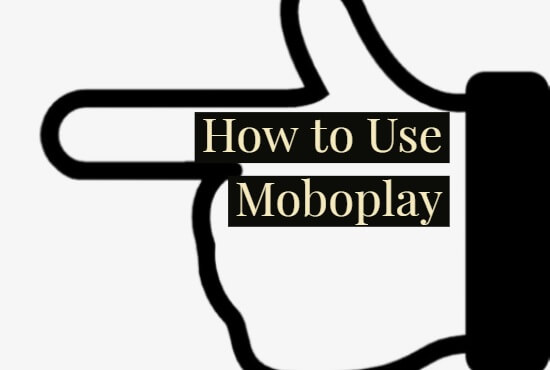
Step 1: Lancez Moboplay sur votre ordinateur
Étape 2: Connectez votre appareil Android à votre ordinateur à l'aide d'un câble USB
Étape 3: Cliquez sur l'option "Boîte à outils" située au-dessus, puis sélectionnez "Sauvegarde"
Étape 4: Allez-y et sauvegardez vos données depuis votre appareil Android. Vous pouvez choisir les fichiers que vous souhaitez sauvegarder dans la liste affichée sur votre écran. Vous avez également la possibilité de spécifier le chemin de votre fichier de sauvegarde. Après avoir choisi les fichiers que vous souhaitez sauvegarder, cliquez sur le bouton "Sauvegarder" et le processus de sauvegarde démarrera.
Étape 5: vos données sont restaurées. Allez-y et sélectionnez "Restaurer" dans l'option de la boîte à outils.
Etape 6: Après cela, continuez et choisissez le fichier que vous souhaitez restaurer.
Étape 7: Une fois que vous avez sélectionné les fichiers souhaités, continuez et cliquez sur le bouton "Restaurer" situé dans le coin inférieur droit de votre écran. Ensuite, le processus aura lieu. Les données de votre appareil Android seront alors stockées sur votre appareil Android.
MOBILedit est également un programme permettant de sauvegarder vos données depuis votre appareil Android sur votre ordinateur. Ce programme vous permet de sauvegarder vos journaux d'appels, vos contacts, vos photos, vos fichiers multimédias et certains de vos systèmes de fichiers Android.
Fonction de MOBILedit
-peut trouver des données supprimées sur votre appareil Android
-Il peut enquêter sur toutes les données cachées possibles de votre appareil Android
-il peut tout copier de votre ancien appareil Android au nouveau
-Il peut protéger, sauvegarder et restaurer des données
-il peut facilement modifier le contenu de votre appareil Android
-il peut nettoyer votre appareil Android et peut déplacer vos médias de votre appareil Android vers votre ordinateur
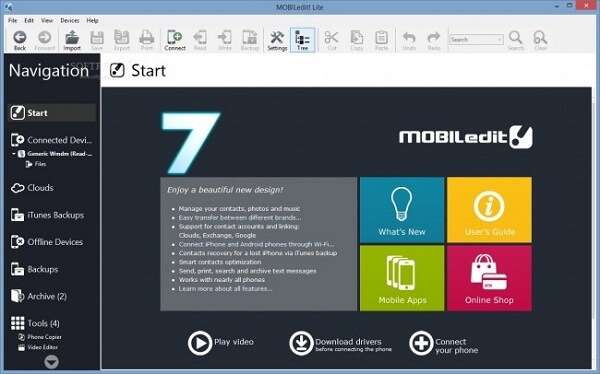
1. Sauvegarde de périphérique de bas niveau - Ce programme peut réellement sauvegarder vos données depuis votre appareil Android même si vous ne faites que naviguer sur vos données.
2. Sauvegarde sélective des données - Ce programme vous permet de sauvegarder de manière sélective vos données depuis votre appareil Android afin de disposer de données plus complètes depuis votre appareil Android.
3. Sauvegarde stockée dans le cloud - Ce programme vous permet également de sauvegarder vos données sur votre stockage en nuage pour que vous puissiez accéder à vos données depuis votre ordinateur.
Les gens LIRE AUSSIComment vérifier l'espace disque disponible sur MacComment effacer l'historique sur Mac
Comme vous le savez, la sauvegarde de vos données à partir de votre appareil Android est la meilleure idée que chaque utilisateur devrait avoir. Personne ne sait ce qui va arriver à votre appareil Android dans le futur car vous risquez de les supprimer par accident, ou vous devrez peut-être effectuer une réinitialisation d'usine et perdre toutes vos précieuses données sur votre appareil Android.
Ou la pire chose qui pourrait arriver est d'obtenir votre appareil Android qui pourrait entraîner la perte complète de toutes vos données de votre appareil Android. Heureusement, nous avons beaucoup de logiciels à utiliser pour sauvegarder vos données de votre appareil Android sur votre ordinateur ou vous pouvez restaurer vos données sur votre appareil Android.
Comme indiqué ci-dessus, ce sont certains des meilleurs logiciels que vous pouvez éventuellement utiliser. Mais le plus recommandé par mai n'est autre que FoneDog Toolkit - Sauvegarde et restauration de données Android.
Laisser un commentaire
Commentaire
Android Data Backup & Restore
Sauvegardez vos données Android et restaurez-les sélectivement sur Android
Essai Gratuit Essai GratuitArticles Populaires
/
INTÉRESSANTTERNE
/
SIMPLEDIFFICILE
Je vous remercie! Voici vos choix:
Excellent
Évaluation: 4.7 / 5 (basé sur 76 notes)